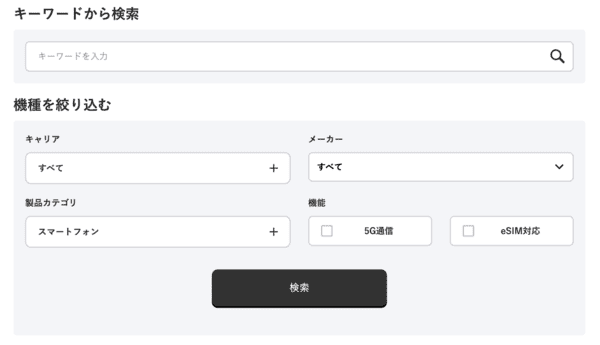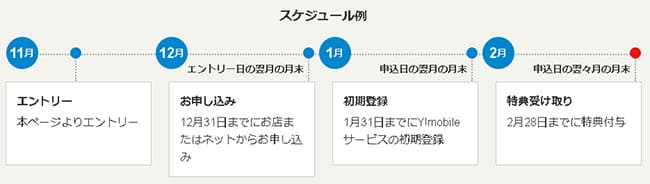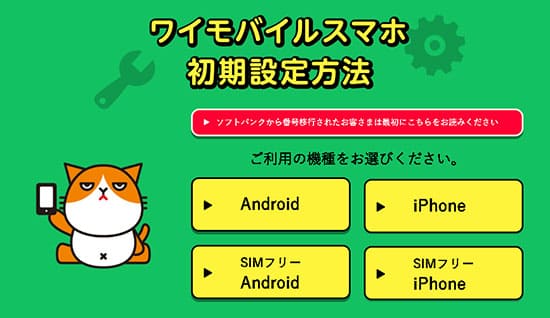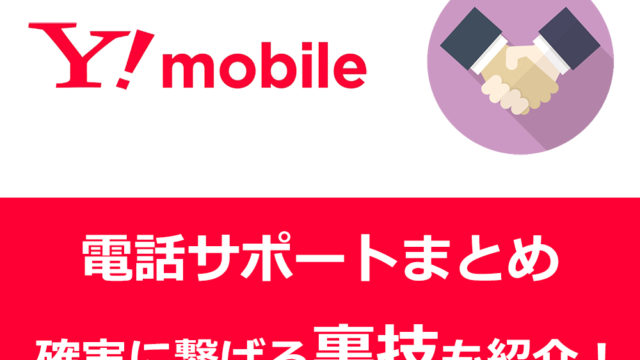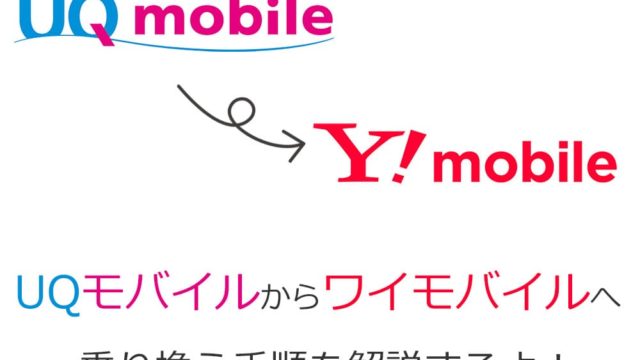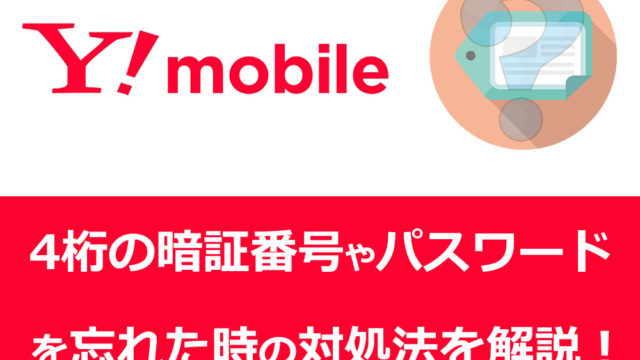この記事はahamoからワイモバイルへ乗り換える手順を実際の画像を交えて解説しています。
ahamoをお使いの方は基本的なことは既にご存知かと思いますので、ワイモバイルへ乗り換えるのに必要な要点をまとめました。サラっと確認して頂けたら嬉しいです。
| 申込み先 | キャンペーン(6月) |
|---|---|
| ワイモバイル (公式店) | 新規、MNPで最大10,000円相当のPayPayポイント。端末大幅割引など随時開催中。 |
| ワイモバイル ヤフー店 | 他社からのMNP+SIMのみ(eSIM)で最大23,000円相当のPayPayポイント。他社からのMNP時で端末の大幅割引があり |
目次
ahamoからワイモバイルへの乗り換え手順は全部で4つ
ahamoからワイモバイルへ乗り換える手順は以下、5つの手順で完了します。
- ahamoで使っているスマホをそのまま使う場合
ワイモバイルへ乗り換えるタイミングで機種変更をする場合 - ahamoでMNP予約番号を発行する
- ワイモバイルへ申し込む
- ワイモバイルの開通手続きを行いAPNを行う
手順①:ワイモバイルで使うスマホの準備について
まずワイモバイルへ乗り換える前に確認しておくことが以下の2点です。
- ahamoで使っているスマホをそのまま使う場合
- ワイモバイルへ乗り換えるタイミングで機種変更をする場合
必ずこのどちらかが該当するので、ワイモバイルへ申し込む前に確認しておきましょう。
ahamoで使っているスマホをそのまま使う場合
当サイトへの問い合わせでもよく聞かれるのが「いま現在、ahamoで使っているスマホがそのままワイモバイルでも使えるのか?」という質問です。
まずiPhoneに関してはとっても簡単です。
ワイモバイルではiPhone 6s以上であれば全キャリア版利用可能です。
また、ahamoでソフトバンク版、au版のiPhoneを使う場合(iPhone 6s〜iPhone12シリーズ)はSIMロック解除してある状態なので、ワイモバイルでも問題なく使えます。
docomo版だけはSIMロック解除をしなくてもahamoで使えてしまうので、もしSIMロック解除がかかっている場合は先にSIMロック解除をしておきましょう。
iPhone13以降は各キャリアSIMロック解除した状態での受け渡しになるので、特に何もすることなく使えます。
そして、AndroidスマホですがpovoではAQUOSやXperia、Galaxy、Google Pixelなど多くの端末が利用可能となっています。
Androidスマホに関しては種類が多いので、ワイモバイル公式サイトの動作確認端末一覧で確認して頂ければと思います。
https://www.ymobile.jp/service/others/simonly/
ワイモバイルへ乗り換えるタイミングで機種変更をする場合
ahamoからワイモバイルへ乗り換えるタイミングで機種変更する方の方法は4パターンです。
- ワイモバイルでセット購入する
- 各キャリアオンラインショップを利用する
- SIMフリー端末を購入する
- 中古端末を購入して使う
①ワイモバイルでセット購入する
ワイモバイルではiPhone、Android端末のセット購入が可能です。
- iPhone 13
- iPhone SE第3世代
- AQUOS wish3
- moto g53y 5G
- OPPO Reno9 A
- AQUOS wish2
- Libero 5G III
- Xperia Ace III
- かんたんスマホ3
- Android One S10
MNPと同時のセット申し込みであれば割引幅が大きいので、希望の端末がある場合はセット購入で申し込みましょうね!
②キャリアオンラインショップを利用する
現在各キャリアオンラインショップは端末のみの購入が可能なので、ワイモバイルへ乗り換える前に購入しておきましょう。
特に最新モデルやキャリアモデルを希望する方はこの方法を使う方が多いです。
また、キャリア独自の2年後に端末を返却代わりにスマホを安く購入できるというサービスも利用可能です。
- SoftBankなら「新トクするサポート」
- docomoなら「いつでもカエドキプログラム」
- auなら「スマホトクするプログラム」
因みにこれはキャリア店舗以外にも、家電量販店の携帯コーナーでも本体のみ購入は可能です。
現在は、ソフトバンク・docomo・auはオンラインストアから全て端末単体購入が可能です。
各社のチャットを使っても教えてもらえます。
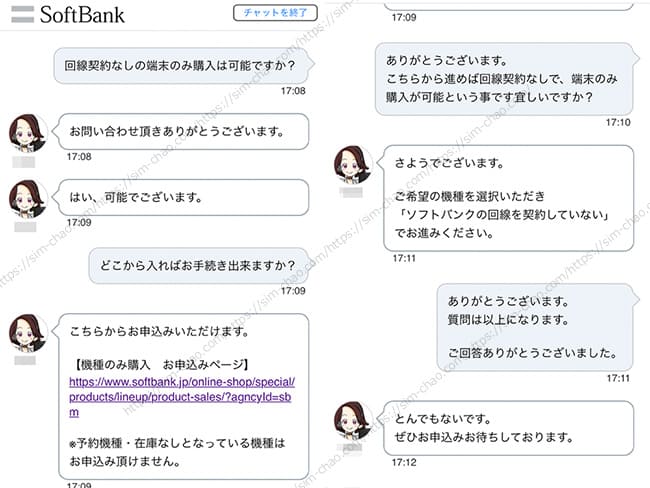
各社端末ラインナップ一覧の下部に「端末のみ購入(白ロム購入)はこちら」という箇所があるので、そちらから購入可能です。
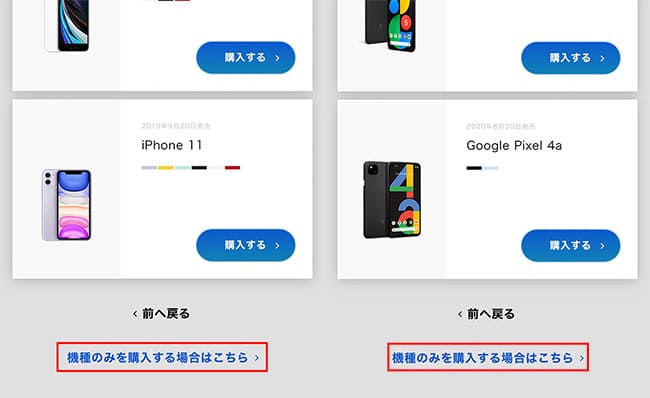
③SIMフリー端末を購入する
現在は家電量販店やAmazonなど様々な所でSIMフリースマートフォンが購入できます。
iPhoneに関しては特に何もありませんが、Androidに関しては機種によっては対応バンドが欠けている機種もあるので購入の際には注意が必要です。
ワイモバイルの回線は4Gで重要なバンド1・3・8に対応していれば基本はOKとなります。
ただし、キャリア専売品に関しては対応バンドに少しクセがあるので、対応バンドが合致していても電波を掴みにくい(掴まない)というトラブルがある可能性があります。
購入の際にはワイモバイルの動作確認端末一覧などを確認しておきましょうね。
④中古端末を購入する
ここ数年右肩上がりになっているのが中古スマホ市場です。
型落ちであればハイエンド機種でも数万円安く買えたり、そこまでハイスペックを求めてない方であれば3万円前後でも状態の良いスマホはたくさんあります。
特にiPhoneは人気があるからこそ、在庫も豊富なので出費を抑えたい方や、お子さんに持たせるのであれば十分です。
僕は頻繁にイオシスという中古専門ショップを利用します。
iPhone、Android共に在庫が豊富なので一度覗いてみてくださいね。
またこちらも、購入の際には楽天モバイルの動作確認もお忘れなく!
手順②:ahamoからMNP予約番号を発行する
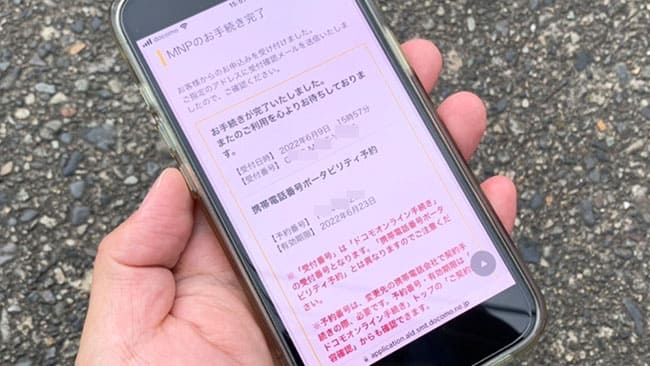
ahamoで使っている電話番号をそのままワイモバイルで使うなら申し込む前に「MNP予約番号」を取得します。
ahamoを使っている方は「ahamoアプリ」から簡単に取得できます。
- ahamoアプリを開く
- 画面下の「アカウント」をタップ
- 次画面で下へスクロールし、「その他の手続き」をタップ
- 次画面で下へスクロールし、「MNP予約番号の取得」をタップ
(タップするとMY ドコモへ移動します) - 規約を確認した上で「確認のうえ次へ進む」をタップ
- 規約を確認した上で「同意した上でMNPのお手続きへ進む」をタップ
- 「MNP予約番号発行のお手続きに進む」にチェックを入れて先に進む
- 受付確認メールの送信先(任意)を指定して「次へ進む」をタップ
- 2段階認証を行う
- アンケートに答える
- 対象の携帯電話番号と受付確認メールアドレスを確認して先に進む
- 「この内容で手続きを完了する」をタップ
- 手続き完了後にMNP予約番号と有効期限が表示されるのでメモする
また、「Myドコモアプリ」からの取得は可能なので好きな方から行いましょう。
- My ドコモアプリを開く
- トップページ上部の「解約・その他」を選択
- 「携帯電話番号ポータビリティ予約(MNP)」をタップ
- 「お手続きする」をタップ
- 規約を確認した上で「確認のうえ次へ進む」をタップ
- 規約を確認した上で「同意した上でMNPのお手続きへ進む」をタップ
- 「MNP予約番号発行のお手続きに進む」にチェックを入れて先に進む
- 受付確認メールの送信先(任意)を指定して「次へ進む」をタップ
- 2段階認証を行う
- アンケートに答える
- 対象の携帯電話番号と受付確認メールアドレスを確認して先に進む
- 「この内容で手続きを完了する」をタップ
- 手続き完了後にMNP予約番号と有効期限が表示されるのでメモする
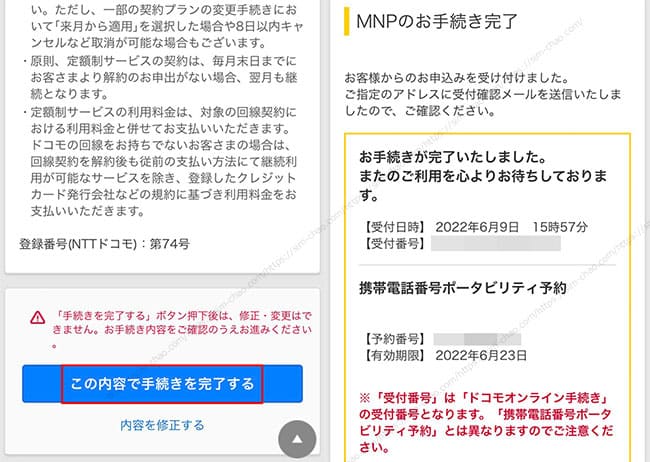
これでMNP予約番号の準備は完了です。

手順③:ワイモバイルへ申し込む
ワイモバイルでは「端末セット」、もしくは「SIMカードのみ(持ち込みの場合)」で申し込めます。
端末セットはネットショッピング感覚で申し込めます。
iPhone・Android持ち込みの方がYモバイルで申込むのは「SIMカードのみ」となります↓
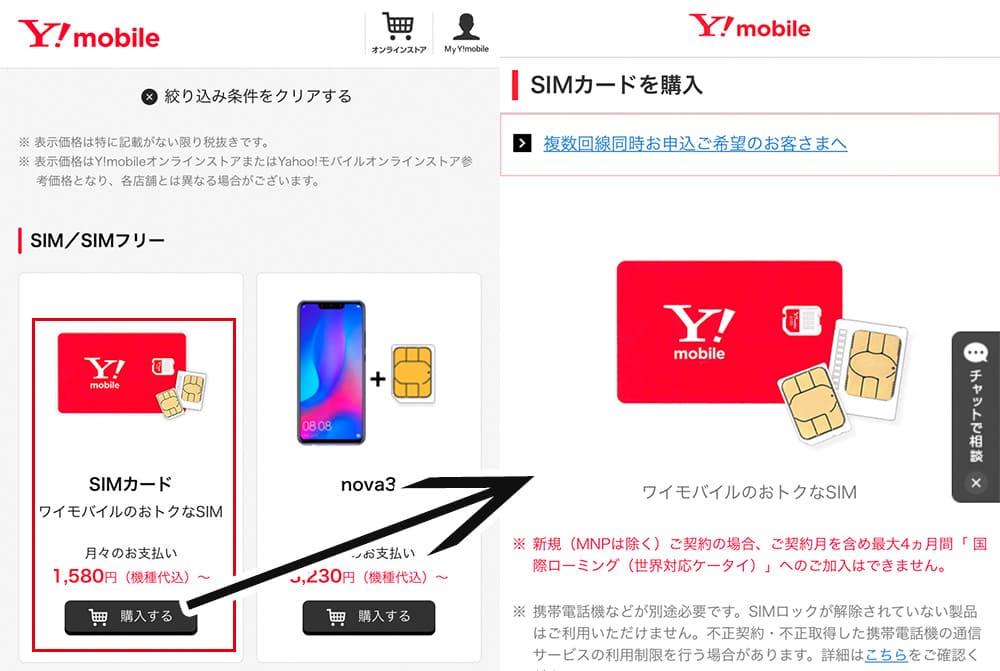
Yモバイルの大まかな申込み手順は以下の通りです(※SIMのみの場合)↓
- SIMのみを選択する
- SIMカードサイズ「nano」を選択
- 契約方法で「のりかえ」を選び、現在使っているキャリアを選択
- 料金プランおよびオプションを選択
- 本人確認書類のアップロード
- MNP予約番号の入力
- 契約者情報(名前や住所)の入力
- 支払い方法の入力
※Y!mobile公式サイトのリニューアルに伴い申込み手順が若干変更になることがありますが、基本はこの流れになります。
基本は自分が希望する料金プランを選んだり、個人情報を入力、クレジットカード情報の入力(口座振替も可)などを行えばOKです。

最後に申込み内容をチェックして、申し込みを完了させれば無事終了です。後はワイモバイルからSIMカードが届くの待ちましょう。
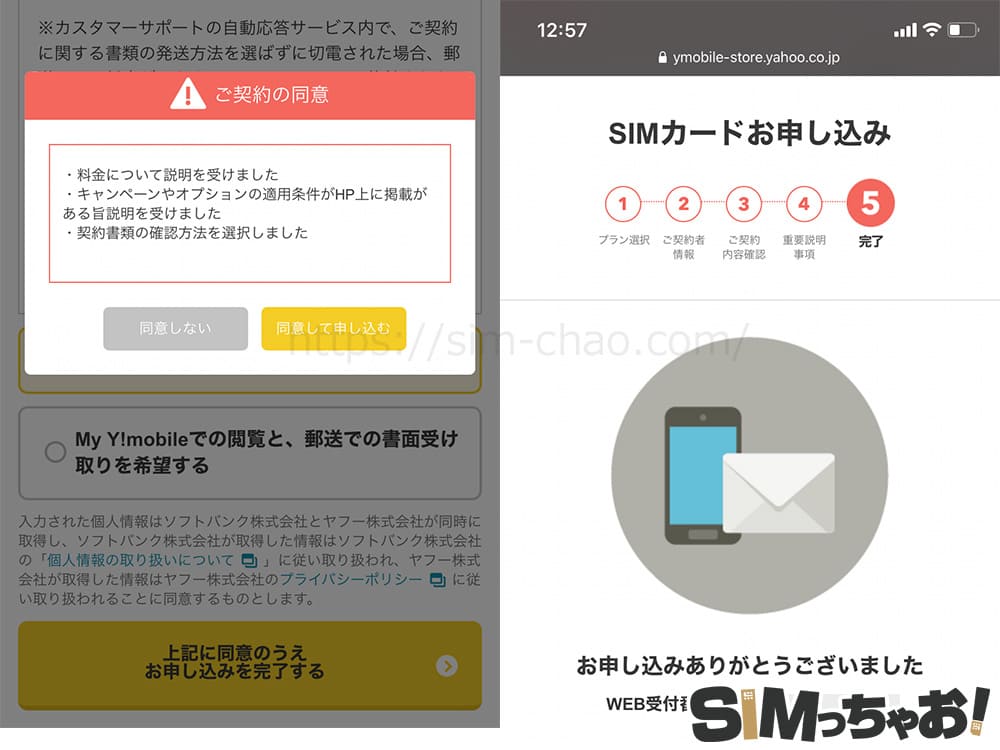
ワイモバイルの申込みは「Y!mobileオンラインストア ヤフー店」もあるよ!
既にご存じの方も多いかと思いますが、ワイモバイルの申込みには「Y!mobileオンラインストア(本家)」と「Y!mobileオンラインストア ヤフー店」という申込み箇所があります。
手順は「専用ページからYahoo!アカウントでログインするだけ」と簡単。
因みに、申込み者全員が対象者となりますが事前エントリーは必須なので必ずエントリーをお願いします!
なお、ポイントは申込み月の翌々月の月末の反映となります。
https://ymobile-store.yahoo.co.jp/special/dokodemo/
「SIMカードのみ」の申込みであれば「ヤフー店」から申し込むと最大23,000円分のPayPayポイントをゲットできるので、ぜひ活用しましょうね♪
| 申込み先 | キャンペーン(6月) |
|---|---|
| ワイモバイル (公式店) | 新規、MNPで最大10,000円相当のPayPayポイント。端末大幅割引など随時開催中。 |
| ワイモバイル ヤフー店 | 他社からのMNP+SIMのみ(eSIM)で最大23,000円相当のPayPayポイント。他社からのMNP時で端末の大幅割引があり |
手順④:ワイモバイルに必要な初期設定をする
ahamoからワイモバイルへ回線が切り替わったら最後にAPN(ネットワーク通信設定)を行います。
AndroidとiPhoneのAPNは異なりますが難しくはないのでその辺は安心して大丈夫ですし、公式サイトにも専用のページが用意されています。
https://www.ymobile.jp/yservice/howto/
最近の機種であればほとんどがワイモバイルのSIMカードを挿すだけの自動設定になっていることが多いです。


以上で、無事にワイモバイルへMNPが完了しインターネット接続も完了です。
ワイモバイルのAPNが完了したのにネットに繋がらない時の対処法
これはワイモバイルに限らず、APNが完了したのにネットに繋がらない時の主な対処法は以下の5つです。
- 数秒~数十秒待ってみる
- モバイルデータ通信がオフになっていないか確認する
- 一度初期化する
- 他の会社のプロファイルが入っている人は削除する
- SIMカードに問題がある場合はサポートセンターへ問い合わせてみよう
対処法①:APNが完了したら一度再起動してあげよう
一番最初だけ初めてAPNを行うと電波をキャッチするまでに数秒かかることがあります。長い時は数十秒とかも結構あります。
この場合は、一度端末を再起動するか機内モードをオン→オフするとスムーズにキャッチしてくれます。
僕はAPNを完了させたら最後に必ず再起動を行っています。
対処法②:モバイルデータ通信がオフになっていないか確かめよう
こちらもよくある原因の1つになりますが、「設定」内にある【モバイルデータ通信】がオフになっていると、強制的にインターネット通信が遮断されます。
デフォルトでは最初から「オン」の状態になっていますが、知らない間に触ってしまったり、何かしらの原因でオフになっていることがあります。
「あれ?」っと感じたら一度チェックしてみてくださいね。
対処法③:他の会社のプロファイルが入っている人は削除する
iPhoneの場合に限りますが、ワイモバイルの前に他の格安SIM会社で使っていた方は、その会社のプロファイルがインストールされています。(※過去使っていたキャリアのAPNが自動設定の方は不要です。)
別の会社のプロファイルがインストールされていると、ワイモバイルのAPN設定をしても正常に使えないので、「一般」>「プロファイル」>「該当するプロファイルの削除」>「パスコードの入力」の順で行ってください。

対処法④:一度初期化する
これは上記の下りにもなりますが、色々な格安SIMを使っていたりすると途中で何かしらの設定を忘れていることがあります。
その状態に気が付かないとワイモバイルのSIMを挿して、ちゃんとLTE(4G)表示になっているけどインターネットに繋がらない・・・という自体が起こります。
その場合は一度、初期化を行うと解決しますがデータのバックアップは必須になるので、ご注意ください。
対処法⑤:SIMカードに原因がある場合はサポートセンターへ!
そもそも、APN設定自体はマジで簡単な手順なのでうっかりミスがない限りスムーズに完了します。
ですが、ごくごく稀にSIMカード自体に問題がある場合があります。
この場合は自分でどーすることもできないので、ワイモバイルのサポートセンターへ問い合わせてください。
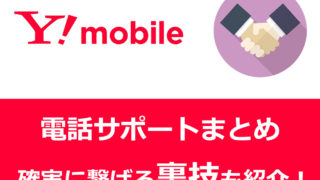
| 申込み先 | キャンペーン(6月) |
|---|---|
| ワイモバイル (公式店) | 新規、MNPで最大10,000円相当のPayPayポイント。端末大幅割引など随時開催中。 |
| ワイモバイル ヤフー店 | 他社からのMNP+SIMのみ(eSIM)で最大23,000円相当のPayPayポイント。他社からのMNP時で端末の大幅割引があり |
いま使っている端末をそのまま使う場合は写真やアプリは全てそのまま使えるよ

よく聞かれる質問で、「写真やデータのバックアップはどうするんですか?」という内容があります。
結論から言いますと、写真やデータ、アプリなどは以前と変わらずそのまま使えます。
他社からワイモバイルへ乗り換えるということは『利用する通信回線が変わっただけ』ということになるので、端末に保存されているデータなどは全く関係ありません。
例えばワイモバイルへ乗り換えるタイミングでiPhone 14を購入して機種変更をするのであれば「クイックスタート」を使ってデータ移行をしますが、「iPhone 15の持ち込み」であれば特に何もしなくて大丈夫です。

僕はサイト運営をしているので人よりも多く他社への乗り換え作業を行っています。その工程で既存端末のデータに影響があったということは一度もありませんが、心配な方はiCloudなどを使ったバックアップを利用しましょう。
また、LINEアプリのデータ移行は個別に旧端末側でデータ移行の手続きを済ます必要があります。
基本的にはLINEのアカウント設定を済ませて、トークのバックアップを行ってから「アカウント引き継ぎ」をONにすれば完了です。

LINEアプリのデータ移行手順は公式サイトで分かりやすく解説されているので、そちらを参考にしてください。
⇒ LINEアプリ移行手順解説(公式)
別ウィンドが開きます。
まとめ
以上がahamoからワイモバイルへ乗り換える手順でした!
「ワイモバイルへの乗り換え」って聞くと難しいイメージを持ってしまいがちになりますが、1つ1つ丁寧にやっていけば、考えているよりもずっと簡単です。
こうやって文章にすると、長い感じがしますが実際にキャリアからMNPでワイモバイルに乗り換えてみると、考えている以上に簡単です。
また、申込み途中でわからない箇所が出ても、チャット機能を使ってその場ですぐ質問もできちゃいます。(※混雑時は出現しない時もあります。)
最後は、自分に合ったキャンペーンを使えば完璧です!!
最新のキャンペーン情報を合わせて参考にしてくださいね♪

| 申込み先 | キャンペーン(6月) |
|---|---|
| ワイモバイル (公式店) | 新規、MNPで最大10,000円相当のPayPayポイント。端末大幅割引など随時開催中。 |
| ワイモバイル ヤフー店 | 他社からのMNP+SIMのみ(eSIM)で最大23,000円相当のPayPayポイント。他社からのMNP時で端末の大幅割引があり |